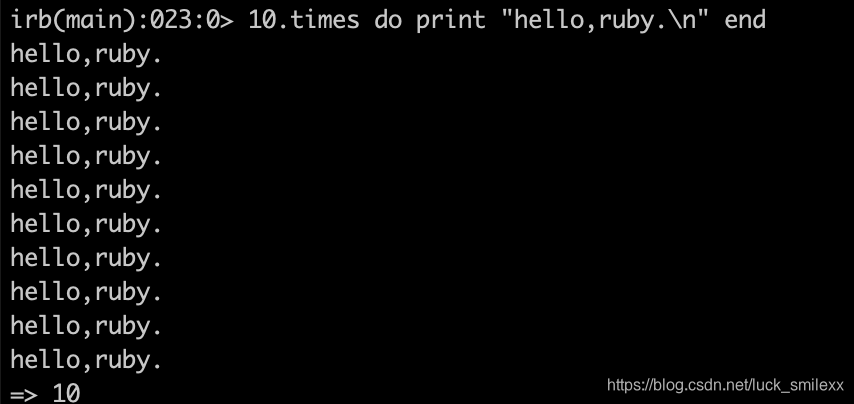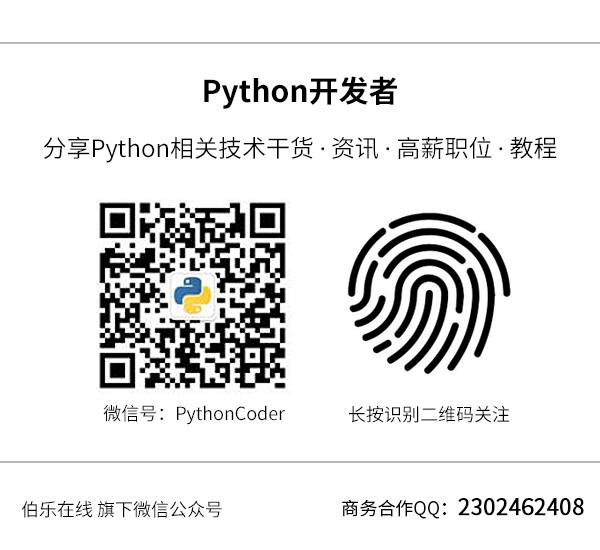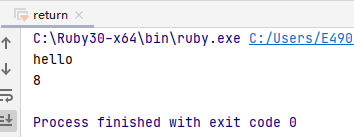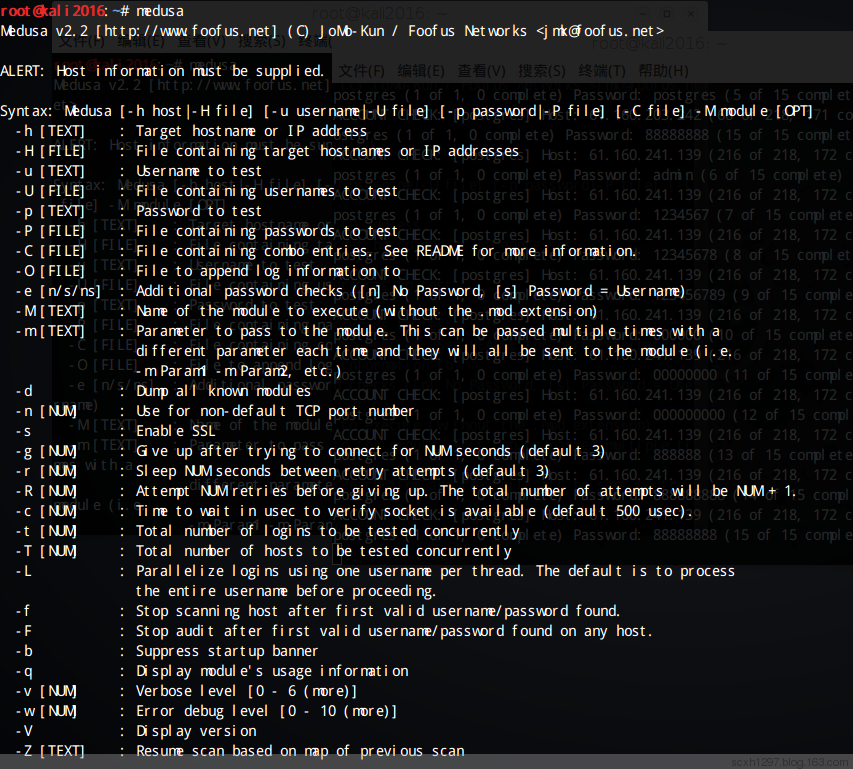一、 Xen介绍 :
在虚拟化软件的部份,可分为VMWare、Xen、KVM、VritualBox是较为常见的。在Xen这到自由软件上主要可分为半虚拟化(Para-virtualization) 及全虚拟化 (Full virtualization) 两种,其中半虚拟化主要是透过修改 Linux 核心来达成的虚拟技术。另外Xen能安装和运行在实际的物理分区上或LVM分区上。
二、 设定说明 :
1.查看是否能支援XEN虚拟化
半虚拟化 : pae(实体位址延伸技术)
全虚拟化 : pae(实体位址延伸技术)、Intel (vmx) 或 AMD (svm)。
vmx和svm只需要有一种就可以了。
而在半虚拟化的部份,基本上只要是64位元的x86主机都可支援半虚拟化
| [root@localhost ~]# cat /proc/cpuinfo | grep flags flags : fpu vme de pse tsc msr pae mce cx8 apic sep mtrr pge mca cmov pat pse36 clflush dts acpi mmx fxsr sse sse2 ss ht tm syscall nx rdtscp lm constant_tsc ida nonstop_tsc pni monitor ds_cpl vmx est tm2 ssse3 cx16 xtpr sse4_1 sse4_2 popcnt lahf_lm |
2. 安装XEN套件和相关套件:
2.1 安装相关套件
| [root@localhost ~]# yum install transfig wget texi2html libaio-devel dev86 glibc-devel e2fsprogs-devel gitk mkinitrd iasl xz-devel bzip2-devel pciutils-libs pciutils-devel SDL-devel libX11-devel gtk2-devel bridge-utils PyXML qemu-common qemu-img mercurial |
2.2 安装XEN
| [root@localhost ~]# yum groupinstall Virtualization |
3.修改kernel
3.1 修改kernel,用新的kernel开机
安装好套件后的会看到下面多出黄色的区块。
修改开机选单default=1,把1改为0
| [root@localhost ~]# vi /boot/grub/menu.lst default=0 #将1改为0 timeout=5 splashimage=(hd0,0)/boot/grub/splash.xpm.gz hiddenmenu title CentOS (2.6.18-274.3.1.el5xen) root (hd0,0) kernel /boot/xen.gz-2.6.18-274.3.1.el5 module /boot/vmlinuz-2.6.18-274.3.1.el5xen ro root=LABEL=/1 module /boot/initrd-2.6.18-274.3.1.el5xen.img title CentOS (2.6.18-238.el5) root (hd0,0) kernel /boot/vmlinuz-2.6.18-238.el5 ro root=LABEL=/1 initrd /boot/initrd-2.6.18-238.el5.img |
3.2 重启服务器
| [root@localhost ~]# reboot |
3.3查看核心
查看是否为修改后的核心
| [root@localhost ~]# uname -r 2.6.18-274.3.1.el5xen |
4. 查看相关设定是否正确
4.1 Xen log存放位置
| [root@localhost ~]# cd /var/log/xen |
4.2 查看网卡
会看到多出peth0、vif0.0、virbr0、xenbr0这四张网卡
| [root@localhost ~]# ifconfig peth0 Link encap:Ethernet HWaddr FE:FF:FF:FF:FF:FF UP BROADCAST RUNNING NOARP MTU:1500 Metric:1 RX packets:624 errors:0 dropped:0 overruns:0 frame:0 TX packets:243 errors:0 dropped:0 overruns:0 carrier:0 collisions:0 txqueuelen:1000 RX bytes:62590 (61.1 KiB) TX bytes:31705 (30.9 KiB) Interrupt:24 Memory:d6000000-d6012800
vif0.0 Link encap:Ethernet HWaddr FE:FF:FF:FF:FF:FF UP BROADCAST RUNNING NOARP MTU:1500 Metric:1 RX packets:256 errors:0 dropped:0 overruns:0 frame:0 TX packets:526 errors:0 dropped:0 overruns:0 carrier:0 collisions:0 txqueuelen:0 RX bytes:33213 (32.4 KiB) TX bytes:54818 (53.5 KiB)
virbr0 Link encap:Ethernet HWaddr 00:00:00:00:00:00 inet addr:192.168.122.1 Bcast:192.168.122.255 Mask:255.255.255.0 UP BROADCAST RUNNING MULTICAST MTU:1500 Metric:1 RX packets:0 errors:0 dropped:0 overruns:0 frame:0 TX packets:18 errors:0 dropped:0 overruns:0 carrier:0 collisions:0 txqueuelen:0 RX bytes:0 (0.0 b) TX bytes:3329 (3.2 KiB)
xenbr0 Link encap:Ethernet HWaddr FE:FF:FF:FF:FF:FF UP BROADCAST RUNNING NOARP MTU:1500 Metric:1 RX packets:359 errors:0 dropped:0 overruns:0 frame:0 TX packets:0 errors:0 dropped:0 overruns:0 carrier:0 collisions:0 txqueuelen:0 RX bytes:36546 (35.6 KiB) TX bytes:0 (0.0 b) |
5. 准备安装源
5.1从光盘中复制安装源(放入光盘)
| [root@localhost ~]# mkdir /mnt/cdrom [root@localhost ~]# mkdir /opt/iso #建立资料夹存放安装源 [root@localhost ~]# dd if=/dev/cdrom of=/opt/iso/centos.iso #将光盘中的资料复制到centos.iso,需要一些时间请稍后。 8299392+0 records in 8299392+0 records out 4249288704 bytes (4.2 GB) copied, 558.97 seconds, 7.6 MB/s [root@localhost ~]# ll -h /opt/iso/centos.iso #查看档案是否正确 |
5.2 把复制好的档案mount上
| [root@localhost ~]# mount -o loop -t iso9660 /opt/iso/centos.iso /mnt/cdrom #将复制好的安装源mount到/mnt/cdrom上 [root@localhost ~]# df -h #却认是否有mount成功 Filesystem Size Used Avail Use% Mounted on /dev/mapper/VolGroup00-LogVol00 38G 5.8G 31G 16% / /dev/sda1 99M 21M 73M 23% /boot tmpfs 3.8G 0 3.8G 0% /dev/shm none 3.8G 104K 3.8G 1% /var/lib/xenstored /opt/iso/centos.iso 4.0G 4.0G 0 100% /mnt/cdrom |
6. 制作映像文件
使用映像的缺点是在安全性和效能上会低一些,但是优点是很方便。
6.1 创建一个10G大小的档案
| [root@localhost ~]# mkdir /opt/faq [root@localhost ~]# cd /opt/faq [root@localhost ~]# dd if=/dev/zero of=faq.img bs=1M seek=10000 count=1 1+0 records in 1+0 records out 1048576 bytes (1.0 MB) copied, 0.001977 seconds, 530 MB/s |
6.2 安装源获取方式
在使用安装源的部份可分为http、ftp、nfs三种
在这边我们使用nfs的方式,因为nfs的方式是最简单的。
若想了解NFS的设定方式可参考“NFS Server端设定”
| [root@localhost ~]# vi /etc/exports #加入以下资料 /mnt/cdrom *(sync,ro) [root@localhost ~]# yum install nfs-utils portmap [root@localhost ~]# /etc/init.d/portmap start #启动服务 [root@localhost ~]# /etc/init.d/nfs start #启动服务 [root@localhost ~]# exportfs –rv #查看nfs设定是否正确 exporting *:/mnt/cdrom |
7. 安装xen虚拟机
7.1 Xen环境配置的方式有两种,一种是询问式安装,另一种是直接输入指令安装。
询问式 :
| [root@localhost ~]# virt-install –prompt Would you like a fully virtualized guest (yes or no)? This will allow you to run unmodified operating systems. no #询问是否安装全虚拟化yes为全虚拟,no为半虚拟化。这边选no
What is the name of your virtual machine? faq #输入让Xen识别的名称
How much RAM should be allocated (in megabytes)? 1024 #输入内存大小
What would you like to use as the disk (file path)? /opt/faq/faq.img #输入虚拟机硬盘的位置
What is the install URL? nfs://10.254.201.181/mnt/cdrom #输入NFS来源 |
直接输入指令
| [root@localhost ~]# virt-install -n faq -r 2048 -f /opt/faq/faq.img –nographics -l nfs:10.254.201.181:/mnt/cdrom |
# -n :后面接你的domain-U的名称,这个名称的设定档会被主动建立在 /etc/xen 底下
# -r :后面接妳要给这个 domain-U 的内存,目前至少需要 256MB 才能够执行
# -f :后面接的就是那个要给 domain-U 的大档案囉!
# –nographics :不使用图形接口来安装的意思;
# -l :后面接安装服务器的来源。安装服务器的写法为:
# NFS 时: nfs:主机的IP:可以安装的目录
# WWW 时: http://主机的IP/实际的/完整目录
# FTP 时: ftp://主机的IP/实际的完整目录
7.2 开始安装
设定如果都没有问题的话,就会进入了安装的画面。
7.2.1 选择语系,基本上都是选择English。也可以依个人选别种语系,但不太确定字符显示是否会正常,
所以还是建议选英文就可以了。

7.2.2 设定在IPv4的部份是要使用DHCP或是自行设定IP,由于目前还没使用到IPv6,所以会建议将IPv6关闭不
使用。

7.2.3 若是选择Manual configuration(手动设定),就会看到此画面。请依个人填入IP设定。

7.2.4 询问要使用VNC安装或是纯文字安装。在这边选用Use text mode(文字模式)

7.2.5 欢迎画面

7.2.6 这是一个提醒警告讯息。选YES就行了。

7.2.7 接下来就是进行硬盘的分割了。有四种方式可以选择,请依各人需求选择。
Remove all partitions on selected drives and create default layout
(移除所选磁盘上的所有分割区,并建立默认分割模式)
Remove linux partitions on selected drives and create default layout
(移除所选磁盘上的 Linux 分割区,并建立默认的分割模式)
Use free space on selected drives and create default layout
(使用所选取磁盘上的未使用空间,建立默认的分割模式)
Create custom layout
(建立自订的分割模式)

7.2.8 询问是否确定要选此方式来分割硬盘。

7.2.9 询问是否要检查或是修改分割设定。

7.2.10 进到此画面后,就可以对设定的大小做更动了。(此部份就依自行需求设定)

7.2.11 设定开机管理程式,这边选择Use GRUB Boot Loader,使用GRUB开机管理程式。

7.2.12 设定domain-U 所使用的终端接口装置,这边直接选OK。

7.2.13 是否需要设定开机选单密码,基本上是不用设定的。除非有另外用途。

7.2.14 由于选单只有一个,也就不用改了,直接OK吧

7.2.15选择要安装在那一个位置,当然是选/dev/xvda

7.2.16 提示讯息,接下来要设网卡(eth0)。

7.2.17 设定网络是否要开机启动。IP的部份看是要用IPv4还是IPv6,这边会建议使用IPv4

7.2.18 选择是要使用DHCP还是手动设定。若选手动设定的话,请输入IP Address和Netmask

7.2.19 此画面要选用手动设定才会看到的。请输入Gateway和DNS。

7.2.20 设定主机名称。

7.2.21 设定时区,请选Asia/Taipei

7.2.22 设定root登入的密码。

7.2.23 选择要安装的套件。也可勾选Customize software selection(自定软件)。若是一般SERVER在使用,
建议选择Server就行了。剩下不够的套件在自行安装。

7.2.24 这是通知的讯息,告知设定会被记录到该处。/root/install.log。

7.2.25 开始安装。需要一点时间请稍后。

7.2.26 安装完成后要重开机。

重开机之后就可以和一般Linux一样登入使用了。
8. 宿主机和虚拟机切换的指令
| [root@localhost ~]# xm create faq -c #启动虚拟机 [root@localhost ~]# ctrl+] #离开虚拟机 [root@localhost ~]# xm co faq #切回虚拟机 [root@localhost ~]# xm shutdown faq #关闭虚拟机(需在宿主机上执行) [root@localhost ~]# xm list #可以看目前虚拟机是否有在运行(要离开虚拟机才看的到) Name ID Mem(MiB) VCPUs State Time(s) Domain-0 0 5949 16 r—– 911.9 faq 3 2048 1 -b—- 24.5 |
9. 设定档的位置
基本上来说Xen的设定档都存放在/etc/xen
而设定档的档名大部份都是由当初设定Xen时给的名称命名的。
| [root@localhost ~]# vim /etc/xen/faq name = "faq" #Xen名称 uuid = "874490f4-cac6-2924-0585-717185fd51f2" #定义装置的uuid号码 maxmem = 2048 memory = 2048 #内存大小 <SPAN style="CLEAR: both" s |